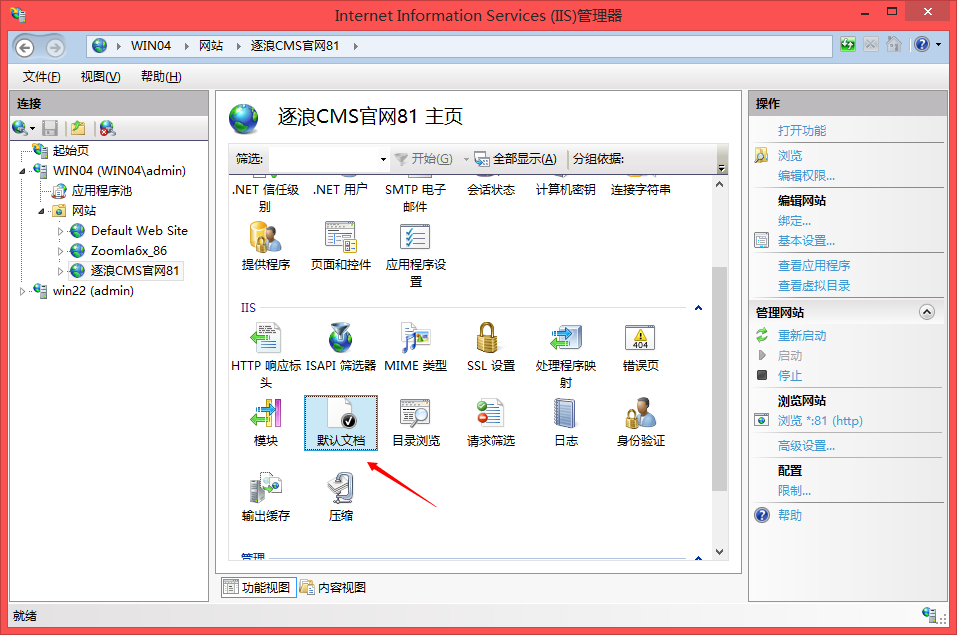Zoomla!逐浪CMS程序通过Config文件夹下的AppSettings.config文件识别是否已安装。
用记事本或其它编辑器打开AppSettings.config文件第六行内容为:
<add key="Installed" value="False" />
其中value=”false”即为是否已安装状态,其中False代表已经安装,True代表未安装。从逐浪软件官网或逐浪软件光盘解压后的程序,默认为未安装状态,即其文件格式为:
<add key="Installed" value="True" />
这时,用户只要访问:http://网站域名+端口/Default.aspx即会自动跳入

http://网站域名+端口/Install/Default.aspx进入安装程式。
 为了保障系统性能,Zoomla!逐浪CMS不推荐使用虚拟目录的方式安装。
为了保障系统性能,Zoomla!逐浪CMS不推荐使用虚拟目录的方式安装。
安装流程:

第一步:必须同意安装协议,Zoomla!逐浪CMS对于不同的用户权益定义通过此文档进行明确定义,以确保客户的权益。
第二步:选择MSSQL2005及更高版本的数据库,填写数据库连接信息,用户在使用过程中,请注意选择正确的数据库版本(Oracle版需要商业订购后方可获得授权)
第三步:执行数据库表单与存储过程创建程式,系统会创建以“ZL_”为前缀的数据库表单,创建的过程中,会占有较多的时间,创建完成系统会提示完成。如果您想通过手工创建数据库表单和存储过程,可以在MSSQL企业管理器中执行Zoomla!逐浪CMS的App_Data目录下的的相应脚本文件(data.sql,或Oracle版订制脚本),手工创建好时,则勾选本步骤界面中的“已创建数据库”,进入下一步。
第四步:填写网站的名称、网站标题、管理员用户名、密码等信息,并完成安装,系统完成安装后,即进入全站首页,管理后台默认路径为Admin/login.aspx。
下图:安装好的初始界面

 注意:安装过程中的第四步,需要填写管理员名称和密码,这一步为必须操作,否则无法创建管理员信息,则网站后台管理无法登入,会造成应用错误。
注意:安装过程中的第四步,需要填写管理员名称和密码,这一步为必须操作,否则无法创建管理员信息,则网站后台管理无法登入,会造成应用错误。
如果您的系统是从旧版升级,则可以获取逐浪官网的升级工具,进行配置,重新安装。

只要正确执行此文件,即可将数据库升级到最新版本。然后将系统文件覆盖到旧版站点(注意:风格、模板以及Config文件夹下的相应配置文件不应被覆盖,升级前应建立起完整的备份,以免升级出现意外)。

启动IE浏览器,输入访问地址,我们假设安装在服务器默认的80端口下(下文相同),则您可以通过以下三种路径访问:
在安装前,确保IIS中的站点属性-文档中,已经将Default.aspx定义为默认文档,Zoomla!逐浪CMS目录默认文件是Default.aspx,只有默认文档中存在Default.aspx名称,才能正常的访问网站(注:自微软公司IIS7开始,默认已经支持Default.aspx文件运行,所以可忽略此节)。
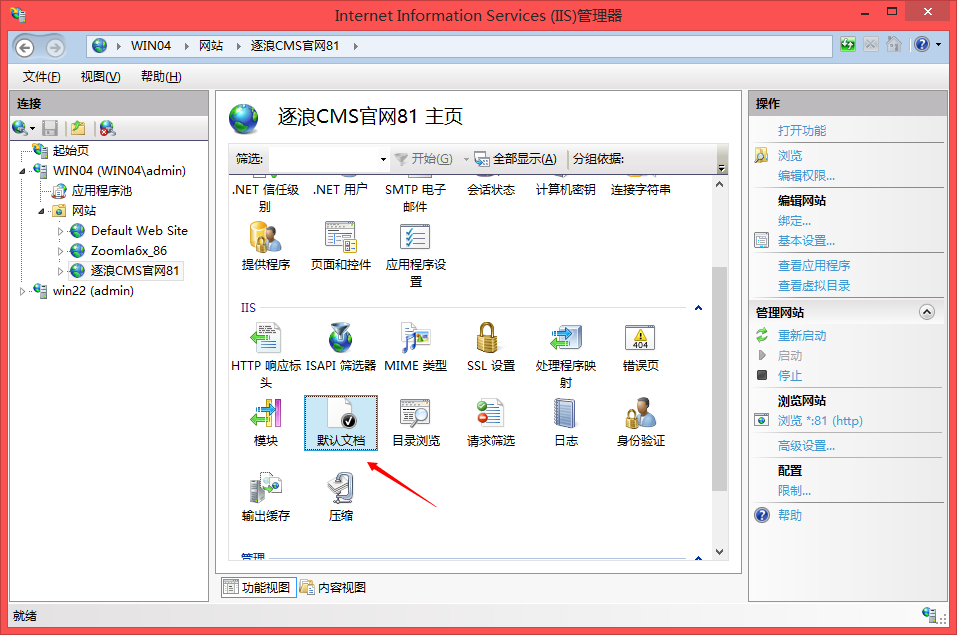

初次安装,只要在浏览器中输入http://127.0.0.1,系统即会智能跳转到安装目录http://127.0.0.1/Install/Default.aspx,执行安装。下图(启动安装后的界面)

在启动的安装界面中,我们将执行五步的安装,详细如下:
步骤 | 详情 |
第一步阅读许可协议 | 只有同意[Zoomla!逐浪CMS用户最终协议]才能进行下一步安装。 |
第二步配置数据库信息 | 选择正确的数据库版本,并配置正确的数据库链接,本步骤中,系统将存储记忆数据库链接信息,用于以后的网站运行中。 |
第三步创建数据库表单 | 如果第二步数据库连接信息正确,则可以创建系统的初始化表单字段,否则提示用户返回第二步,重设数据库连接信息。 |
第四步配置网站基本信息 | 设置网站名称、网址、管理员帐号、密码、认证码、网站管理员、邮箱等信息。 |
第五步完成安装 | 安装完成,点击[确认]进入使用,系统同时智能关闭初始安装检测(即用户访问http://127.0.0.1时,系统不再智能跳转到http://127.0.0.1/Install/Default.aspx执行安装)。
|
启动SQL Server数据库的企业管理器,MSSQL2008版本的管理器名称为“SQL Server Management Studio”,点击[开始-所有程序- Microsoft SQL Server 208]即可启动。



启动企业管理器后,连接本地数据库服务器,右键点击左边导航栏目[数据库]建立一个数据库,例如我们赋予数据库名称为“Zoomla”。
点击[安全—登陆名],右建选择[新建登陆名],建立一个用户,例如我们赋予数据库名称为“zoomla_f”,在“用户映射”一项中,记得要配置数据库的访问权限,即勾选目标数据库,并在“数据库角色成员身份”中勾选“db_owner”、“public”两个角色。


 提示:如果您使用的是虚拟主机,可以向主机商索取数据库名称、帐号以及访问密码,大多数主机空间服务商均提供基于WEB的数据库创建与管理界面,方便用户管理使用。
提示:如果您使用的是虚拟主机,可以向主机商索取数据库名称、帐号以及访问密码,大多数主机空间服务商均提供基于WEB的数据库创建与管理界面,方便用户管理使用。
*在一些教学中,老师为了方便,鼓励用户直接使用sa帐号来配置MSSQL服务,事实上这是一个非常不好的习惯,因为sa是数据库中最高权限,如果随便使用会造成很大的安全隐患,所以在mssql2005以及更高版本中,sa帐号默认是禁用的。
我们推荐手工建立一对一的db_owner用户来使用数据库。
访问http://127.0.0.1/Install/Default.aspx,同意许可,进入数据库连接配置。
在配置数据库链接的时候,请注意数据库版本的选择,如果您使用的是MSSQL2005或MSSQL2005及以上版本的数据库,请选择“SQL Server2005”,系统会根据您的选择自动分配相对应的查询脚本。
数据库名称、数据库用户名称、数据库用户口令这三项相对应上一节我们教程中建立的数据库名、用户名、密码,一一正确输入,点击下一步。
在安装程式第三步中,点击创建数据库,即可创建数据库。

在填写数据库正确的情况下(一般不推荐直接使用SA来创建数据库,或以此为用户数据库),直接点进第五步,配置网站基本信息。
填写好相关信息,点确确定就会提示安装成功,点击“已经成功安装点此进入首页”进入部署好的逐浪CMS站点主页,如下2图:


 提示一:安装程式第三步中的[如果数据库已创建好,可跳过这一步。]选项供高级安装者使用,用户可直接在MSSQL企业管理器中进行脚本查询以实现数据库表单的创建,从而可跳过在线创建。在低速网络连接进行的远程安装中,我们推荐使用此方式进行安装。
提示一:安装程式第三步中的[如果数据库已创建好,可跳过这一步。]选项供高级安装者使用,用户可直接在MSSQL企业管理器中进行脚本查询以实现数据库表单的创建,从而可跳过在线创建。在低速网络连接进行的远程安装中,我们推荐使用此方式进行安装。
 提示二:数据库执行的脚本文件存于系统根目录下的App_Data文件夹中,文件名为data.sql。
提示二:数据库执行的脚本文件存于系统根目录下的App_Data文件夹中,文件名为data.sql。

![]() 为了保障系统性能,Zoomla!逐浪CMS不推荐使用虚拟目录的方式安装。
为了保障系统性能,Zoomla!逐浪CMS不推荐使用虚拟目录的方式安装。

 注意:安装过程中的第四步,需要填写管理员名称和密码,这一步为必须操作,否则无法创建管理员信息,则网站后台管理无法登入,会造成应用错误。
注意:安装过程中的第四步,需要填写管理员名称和密码,这一步为必须操作,否则无法创建管理员信息,则网站后台管理无法登入,会造成应用错误。